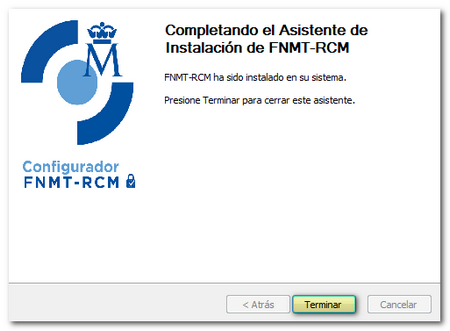Información y pasos para la obtención de un certificado electrónico
Saltar índice de la informaciónObtención de un certificado electrónico FNMT mediante acreditación presencial
El certificado electrónico es una firma digital que se instala en el navegador para garantizar su identidad en Internet y que permite realizar gestiones desde el ordenador, dispositivo móvil o tablet en nuestra sede electrónica y en la de otros organismos que también lo admitan.
Cuando accedas a un trámite que requiera certificado electrónico, aparecerá en pantalla una ventana para poder elegir el certificado adecuado y continuar con el procedimiento.
La solicitud y obtención de un certificado electrónico válido en el ámbito tributario se realiza desde las páginas web de las entidades emisoras de certificados (no se solicita a través de la página web de la AEAT).
El tipo de certificado que se obtiene por esta vía es de tipo software y requiere de acreditación presencial en una Oficinas de Acreditación de Identidad, mediante la presentación de la documentación correspondiente.
En el caso de la Fábrica Nacional de Moneda y Timbre (FNMT), para la que la Agencia Tributaria actúa como oficina de acreditación, estos son los pasos para la obtención de un certificado electrónico en formato software:
- Configuración previa a la solicitud. Revise la información que la FNMT requiere para la obtención óptima de tu certificado.
- Solicitud del certificado vía Internet. Se generará un código que ha de conservar para la acreditación y la descarga.
- Acreditación de la identidad ante alguna de las oficinas de registro establecidas por la autoridad de certificación. La documentación que se debe aportar en la acreditación dependerá del tipo de certificado electrónico solicitado. Para este paso se ha de concertar cita. Te recomendamos que obtengas la cita de acreditación y posteriormente realices la solicitud.
- Descarga del certificado desde la página web de la FNMT. Se recomienda que todo el proceso de solicitud y obtención del certificado se realice desde el mismo equipo y el mismo usuario y no formatear el equipo, actualizar navegadores o realizar cambios significativos entre la solicitud y la descarga del certificado.
- Realizar copia de seguridad del certificado electrónico. Este paso te permite poder importar tu certificado en otros dispositivos. Te recomendamos que guardes la copia en un dispositivo externo para evitar que se pierda si su equipo se daña.
Obtención de un certificado electrónico en formato software a través de la Fábrica Nacional de Moneda y Timbre (FNMT)
Accede a la página web de la FNMT y selecciona el tipo de certificado que necesitas solicitar. En el menú lateral encontrarás los diferentes tipos de certificado:
- Certificado Electrónico de Ciudadano o de Persona Física
- Certificado Electrónico de Empresa o de Representante (para este último se emiten tres tipos de certificado: para Administrador Único o Solidario, para Persona Jurídica o para Entidad sin Personalidad Jurídica)
- Certificado Electrónico Sector Público.
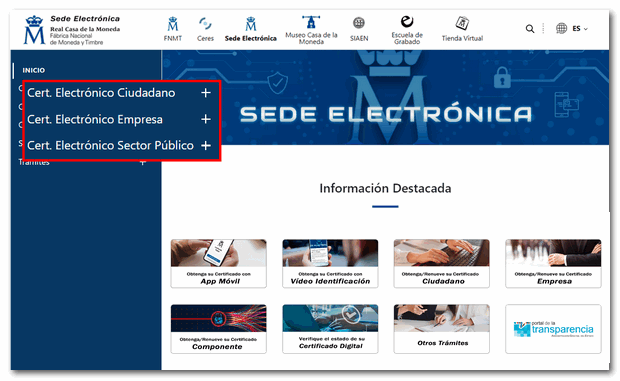
A continuación, sigue los pasos del procedimiento.
-
Configuración previa a la solicitud
Sigue las recomendaciones que se indican en este apartado para evitar posibles errores durante el proceso de obtención del certificado e instala el software necesario para la generación de claves, que puede ser ejecutado en cualquier navegador y sistema operativo. Descarga e instala el "Configurador FNMT-RCM" haciendo clic en "Área de Descarga de Configurador FNMT".
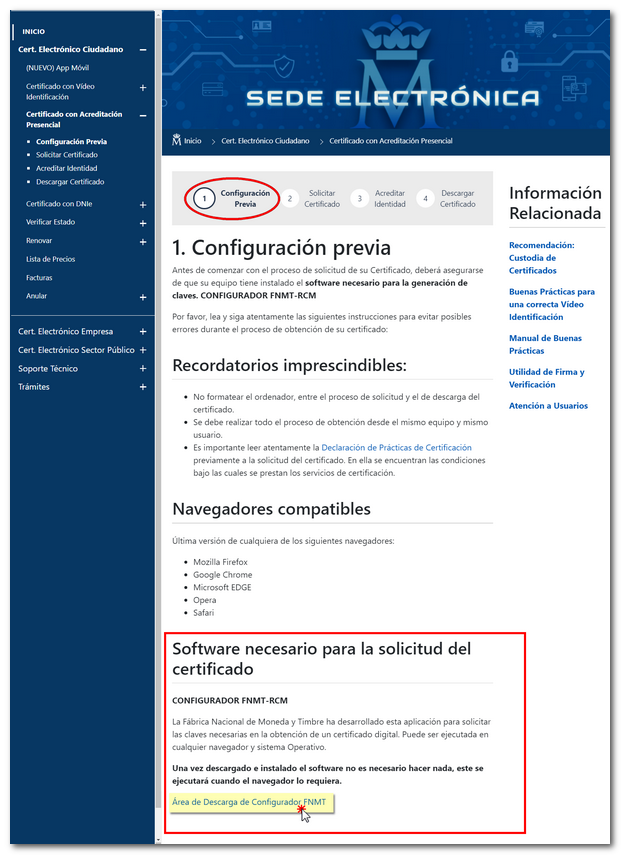
Selecciona la opción correspondiente al sistema operativo utilizado y descarga y ejecuta el archivo.
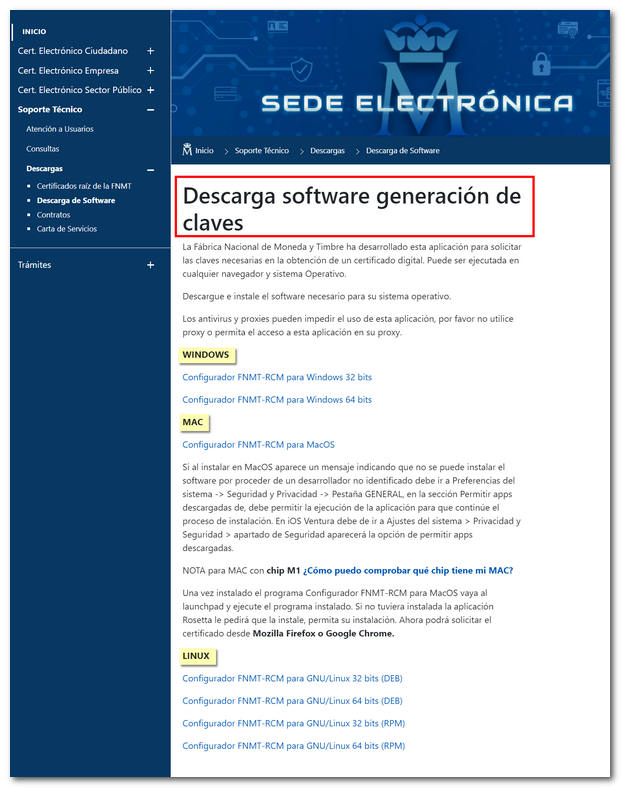
Concede los permisos necesarios, acepta las condiciones y pulsa "Siguiente" hasta que comunique que está debidamente instalado.
-
Obtención del código de solicitud por Internet
Accede a "Solicitar Certificado". Indica el DNI o NIE del titular del certificado, el primer apellido tal y como aparece en el documento de identidad y un correo electrónico. A esta dirección de correo se enviará el código de solicitud asociado a la petición. Haz clic en "condiciones de expedición del certificado" para ver las condiciones de expedición y marca la casilla para aceptarlas.
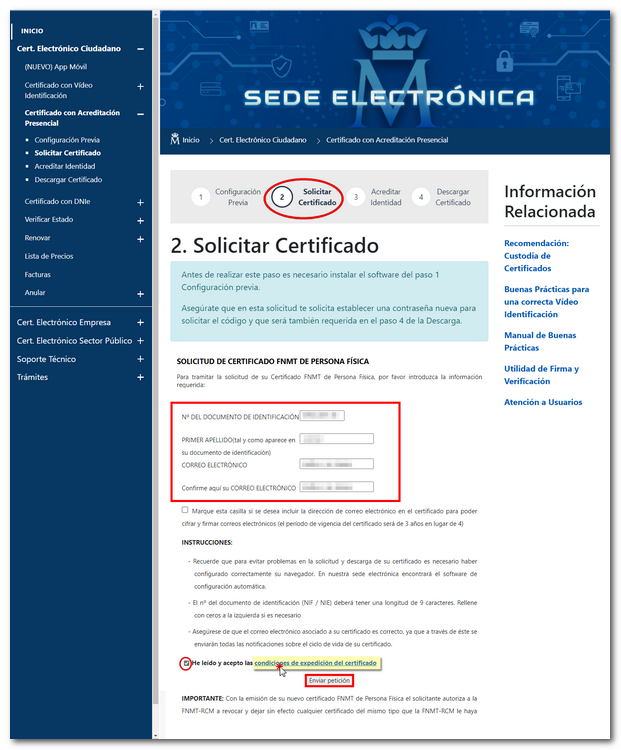
Después, pulsa "Enviar petición". El navegador te pedirá permiso para abrir el "Configurador FNMT-RCM" y deberás crear una contraseña para proteger la solicitud del certificado. Esta contraseña, que será solicitada nuevamente en el momento de la descarga, es única y exclusivamente conocida por el solicitante. En caso de olvidar esta contraseña, deberás volver a iniciar el proceso de solicitud.
Como resultado de la petición, aparecerá una ventana indicando que la solicitud ha sido procesada correctamente y recibirás en tu cuenta de correo electrónico el código de solicitud.
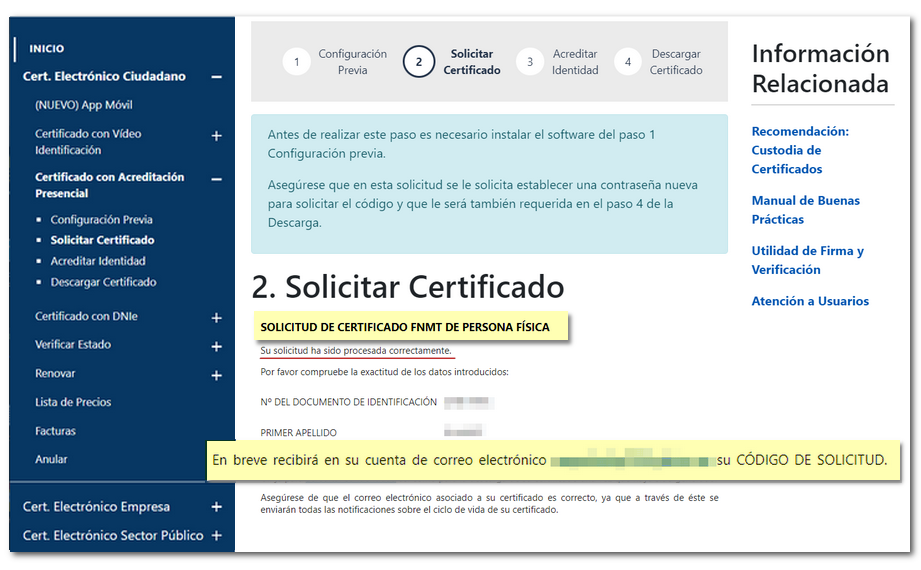
Únicamente se pueden modificar los datos que no aparezcan en el certificado a efectos de comunicación con la autoridad de certificación. Para modificar los datos que aparecen en el certificado es necesario emitir un nuevo certificado.
-
Acreditación de identidad en una Oficina de Registro
Debes acreditar la identidad en las oficinas de registro reconocidas (aporta el código que has recibido en el correo electrónico y la documentación necesaria según se trate de una persona jurídica o física). En la página de la FNMT encontrarás un localizador de oficinas. Deberás solicitar cita.
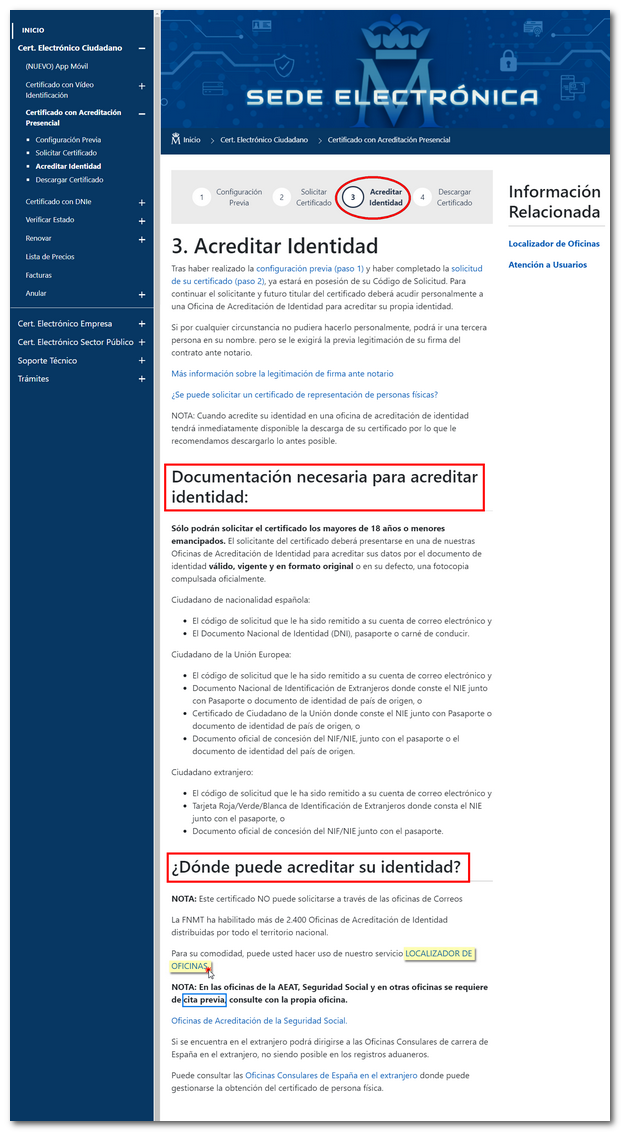
-
Descarga del certificado electrónico
Descarga el certificado desde la página de la misma entidad certificadora, aportando de nuevo el NIF del solicitante y el código recibido en el correo electrónico al solicitar el certificado. Recuerda que debes usar el mismo ordenador y el mismo usuario con el que realizaste la solicitud.
Antes de pulsar "Descargar Certificado", acepta las condiciones de uso del certificado pulsando en el link y marca la casilla de aceptación. Después, pulsa "Descargar Certificado".
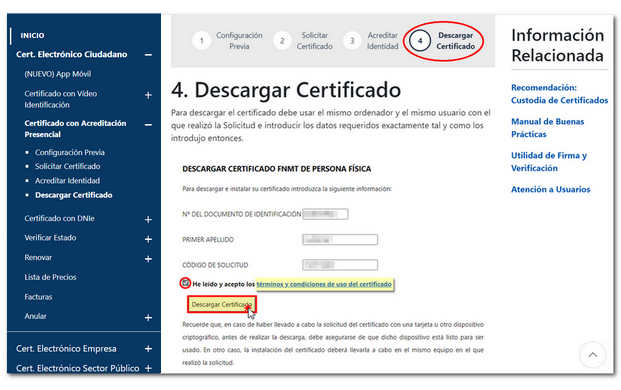
La aplicación generadora de claves solicitará la contraseña que indicaste en el momento de la solicitud y ofrecerá la opción de realizar una copia de seguridad en ese momento (recomendado); una vez realizada la copia (solo en el caso de haber marcado "Sí"), quedará instalado el certificado.
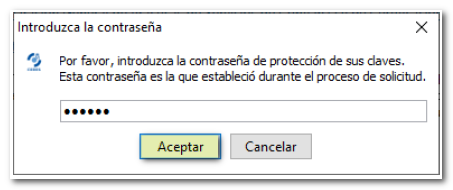
-
Obtención de una copia de seguridad del certificado
Si en el proceso de descarga del certificado no realizaste una copia de seguridad por haber marcado "No", es recomendable que accedas al almacén de certificados del navegador y realices una copia de seguridad (exportación). La necesitarás si en algún momento tienes que recuperar el certificado o utilizarlo en otro equipo y, si no dispones de ella, la única alternativa sería solicitar un nuevo certificado.